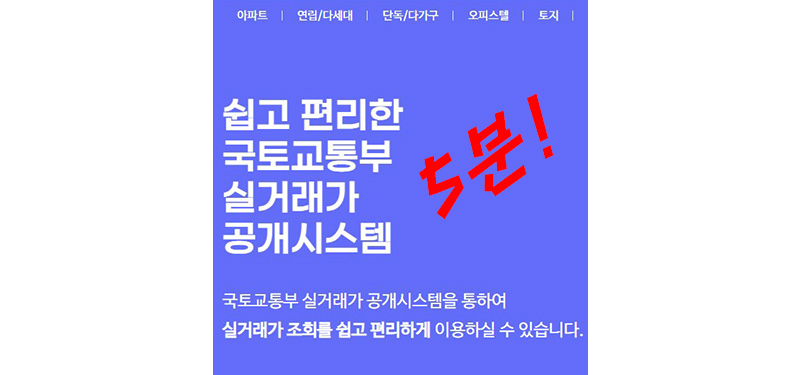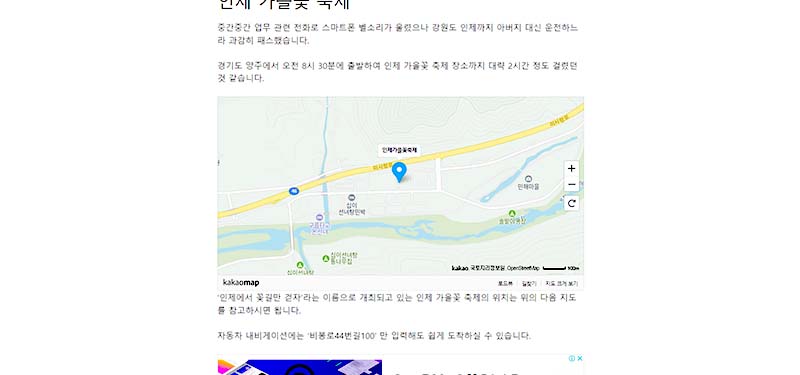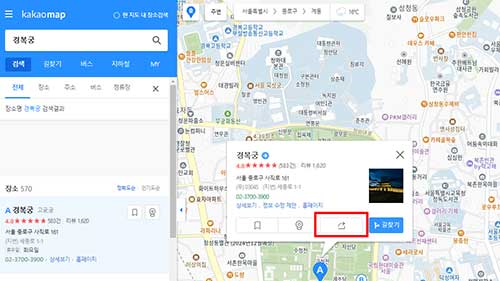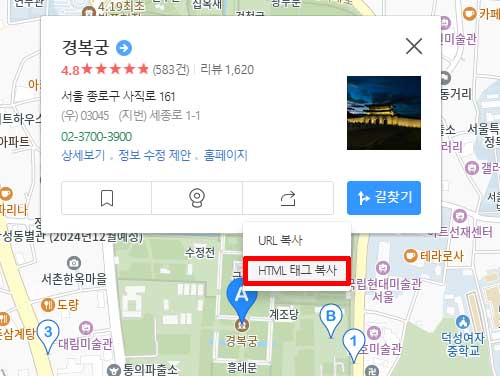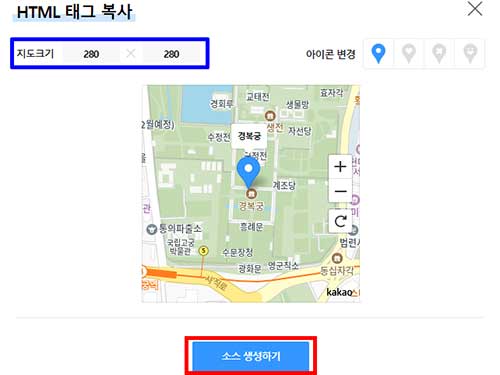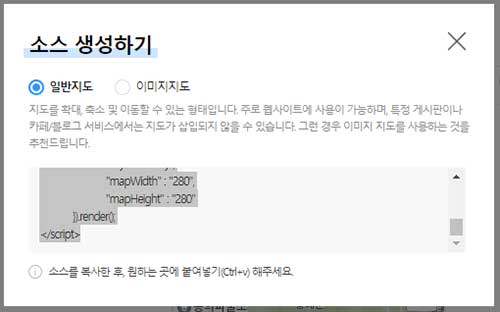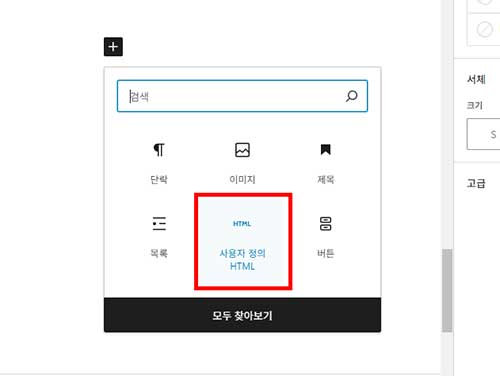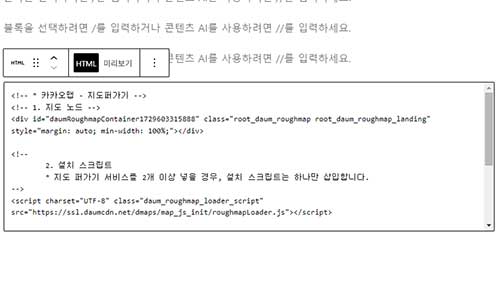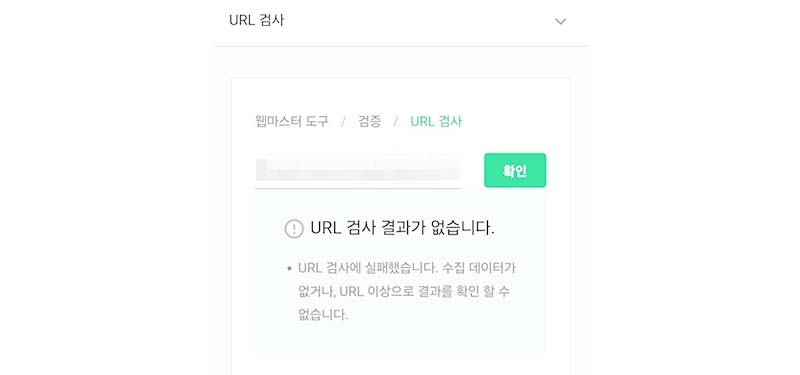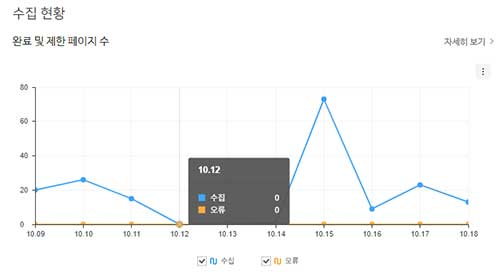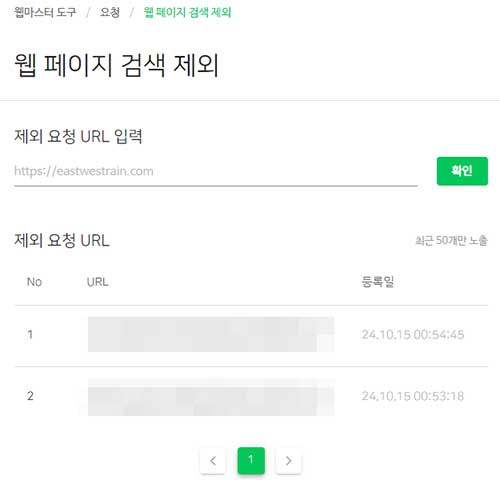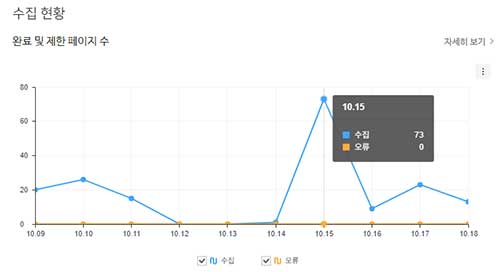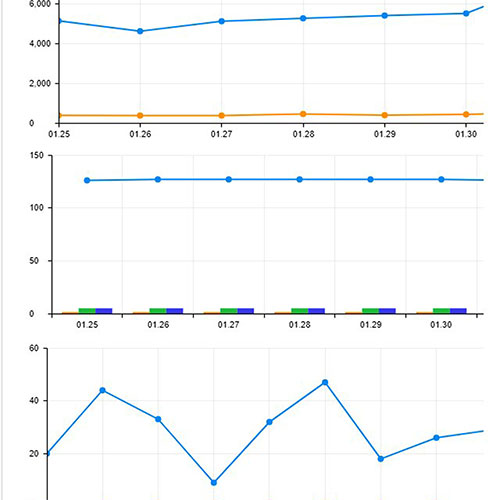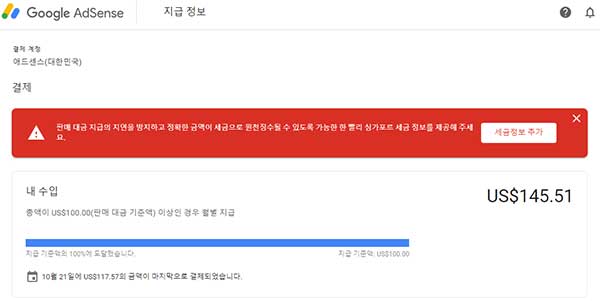아파트 실거래가 조회 방법을 안내해드립니다. 아파트 시세를 파악하고 나아가서는 부동산 정책을 이해하는 데 도움이 될 수 있는 아파트 실거래가 조회를 누구나 간단히 5분 안에 배우는 법입니다.
아파트 실거래가 조회의 활용
아파트 실거래가 조회는 부동산 구매와 매도 또는 투자 결정을 할 때 필수적으로 활용됩니다.
정부의 부동산 정책은 실거래가를 바탕으로 조정되기도 하기에 실거래가 조회는 정책 변화에 대응하거나 우리가 아파트, 주택, 상가 등을 거래할 때 도움이 됩니다.
아파트 실거래가 조회는 아래와 같이 여러가지 방향으로 활용되고 있습니다.
우선 실거래가는 아파트의 실제 매매된 가격을 의미하기 때문에 현재 부동산 시장의 정확한 시세를 파악하는 데 도움을 줍니다.
아파트를 예로 들자면 아파트 매수자는 적정 가격에 매매할 수 있고 매도자는 합리적인 가격으로 아파트를 파는데 실거래가 조회가 참고됩니다.

두번째로 실거래가 조회는 부동산 거래의 특징 상 큰 금액이 오가는 거래인 만큼 투명성과 공정한 거래를 보장하는 요소가 되고 있습니다.
또한 아파트의 과도한 가격 상승 또는 하락을 방지하는 역할까지 겸하고 있습니다.
세번째는 투자 목적에 대한 판단 기준입니다.
아파트를 투자 목적으로 구입하는 경우, 과거와 현재의 아파트 실거래 데이터를 비교하여 각 지역별 가걱 상승 추세 및 하락 위험 분석이 가능합니다.
위의 방법으로 투자 판단 기준으로의 아파트 투자 시점과 위치 결정을 하는 데 도움이 됩니다.
마지막으로 아파트 실거래가 조회는 대출 한도 파악에도 참고 자료가 될 수 있습니다.
주택담보대출을 받을 때 아파트 실거래가가 중요한 기준이 되는 한편, 은행 또한 주택의 실거래가를 기준으로 대출 가능 금액을 산정하고 있습니다.
따라서 실거래가를 알아야 적정한 대출 한도를 예측할 수 있어 아파트 실거래가 조회 방법을 현명하게 활용하는 것을 권장드립니다.
아파트 실거래가 조회 방법
우선 아파트 실거래가 조회 방법을 몇 개의 과정으로 요약해 보았습니다.
- 포털사이트에 ‘국토교통부 실거래가’ 검색 > 국토교통부 실거래가공개시스템 접속
- ‘아파트’ 클릭
- 원하는 ‘기준년도’ 선택 > ‘도로명주소’ 선택
- ‘시도명’ > ‘시군구명’ > ‘도로명주소’ 입력
- ‘도로명목록’ 클릭
- ‘단지명’ 클릭
- ‘단지목록’ 클릭
- 원하는 아파트의 매매/전월세 해당 실거래가 조회
보다 자세한 아파트 실거래가 조회 방법은 아래의 내용을 참고바랍니다.
그럼 아파트 실거래가 조회 방법의 자세한 설명을 시작하겠습니다.
우선 포털사이트 검색창에 인터넷 검색창에 ‘국토교통부 실거래가’로 검색합니다.
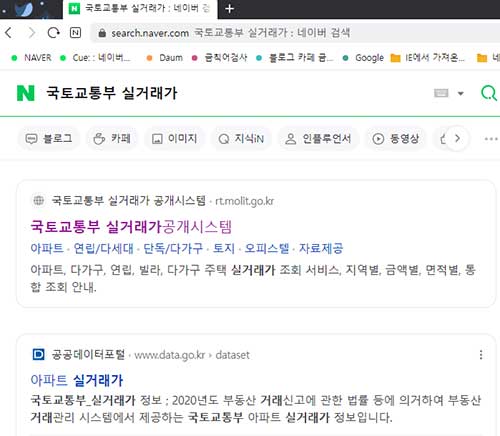
저는 위와 같이 ‘네이버’를 활용하였습니다만 아래의 국토교통부 실거래가공개시스템 바로가기를 이용하셔도 됩니다.
국토교통부 실거래가 공개 시스템 사이트에 접속하여 부동산 종류별 메뉴가 나오면 그 해당 메뉴를 클릭합니다.
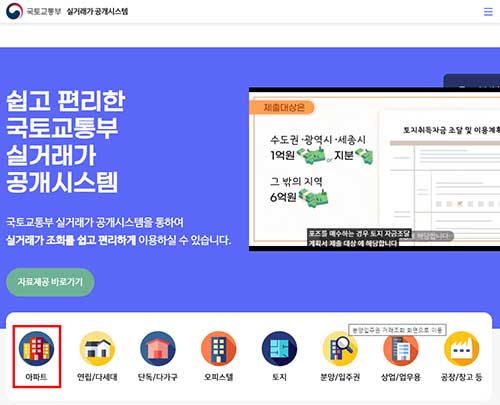
위의 사진을 보면 아파트 외에도 연립/다세대, 단독/다가구, 오피스텔 토지 등의 실거래가 확인이 가능한 것으로 보입니다.
하지만 이번에는 아파트 실거래가 조회 방법에 관하여 알아볼 것이므로 해당 메뉴의 ‘아파트’를 클릭해줍니다.
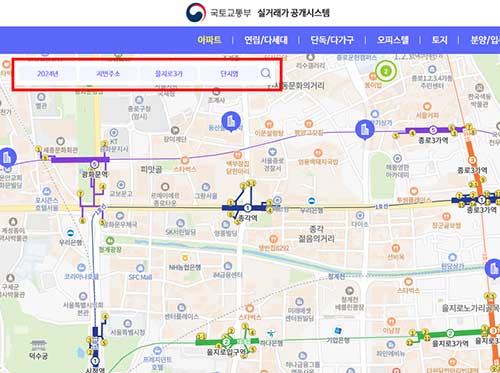
아파트 메뉴로 들어가면 지도화면과 함께, 왼쪽 위에 각각의 검색할 수 있는 항목이 나타나게 됩니다.
기준년도, 지번주소, 지역명, 단지명 버튼이 보이게 되는데 순서대로 눌러보겠습니다.
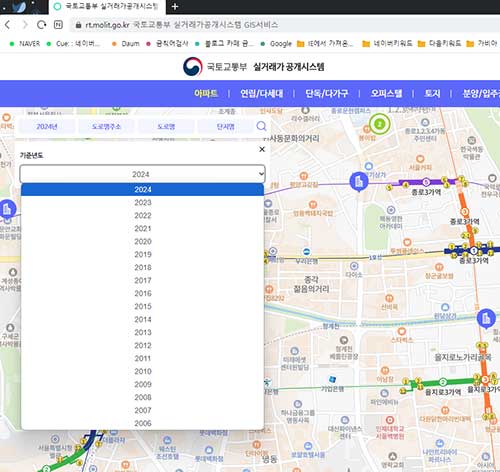
기준년도 버튼을 누르면 현재부터 꽤 오래 전의 아파트 실거래가를 확인할 수 있다는 사실을 알 수 있습니다.
지금은 현재 시점의 아파트 실거래가를 확인해볼 것이므로 가장 위의 기준년도를 클릭해줍니다.
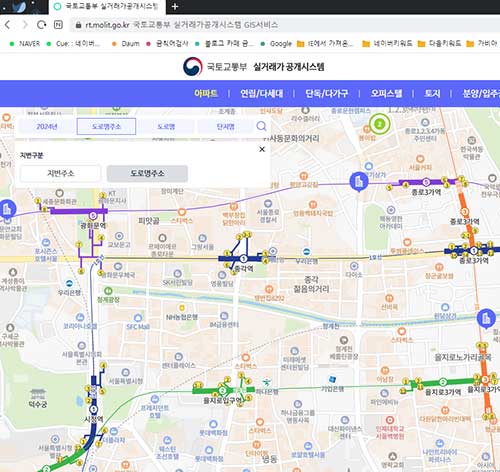
이어서 도로명주소 버튼을 눌러줍니다.
잠시 후 아래에 ‘지번구분’ 항목과 함께 ‘지번주소’와 ‘도로명주소’ 버튼이 나타나게 되는데 현재 도로명주소를 표준으로 사용하고 있어 도로명주소 버튼을 눌러주겠습니다.
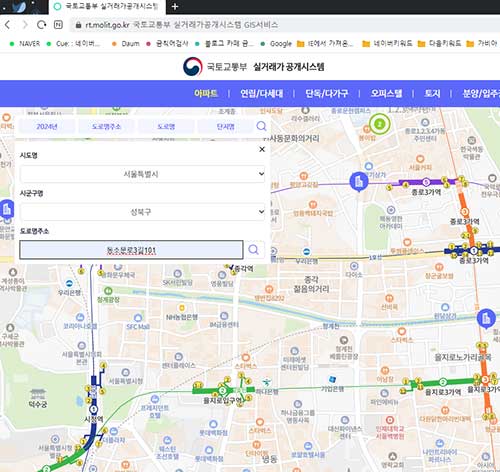
도로명주소 버튼을 눌러주면 아래에 ‘시도명’, ‘시군구명’, ‘도로명주소’ 항목이 순서대로 나타납니다.
예를 들어 저는 도로명주소로 성북구 동소문로3길 101에 위치한 송산아파트를 검색하고자 합니다.
시도명은 서울특별시, 시군구명은 성북구로, 그리고 도로명주소는 다음지도에서 검색한 동소문로3길 101 위치를 입력한 후 우측의 돋보기 버튼을 클릭해줍니다.
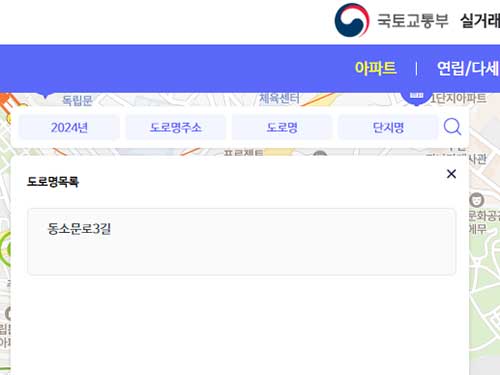
돋보기 버튼을 누르게 되면 도로명목록에 ‘동소문로3길’이라는 항목이 나타났습니다.
어떤 곳을 찾는지에 따라 여러 곳이 나타날 수 있지만 자신이 찾고자 하는 곳과 최대한 가깝다고 생각하는 곳을 클릭해주면 됩니다.
일단 저는 동소문로3길이라는 1개의 항목만 나타났으므로 바로 클릭했습니다.
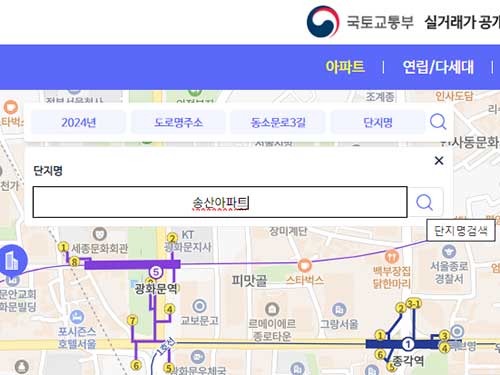
이후 단지명 버튼을 눌러주면 단지명 검색창이 나타나는데 송산아파트의 실거래가를 알아보고 있기 때문에 아파트명을 입력하고 다시 오른쪽 돋보기 버튼을 눌러줍니다.
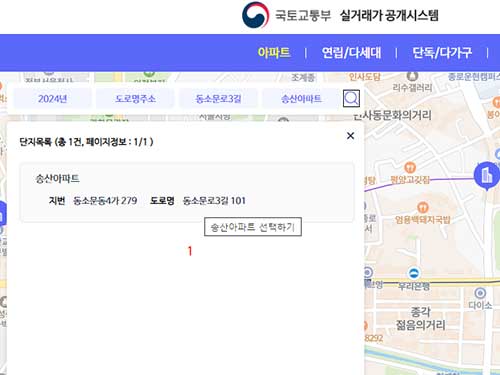
잠시 후 단지목록 창에 현재 찾고자 하는 송산아파트에 대한 정확한 지번과 도로명을 확인할 수 있었습니다.
곧바로 위의 항목을 클릭해줍니다.
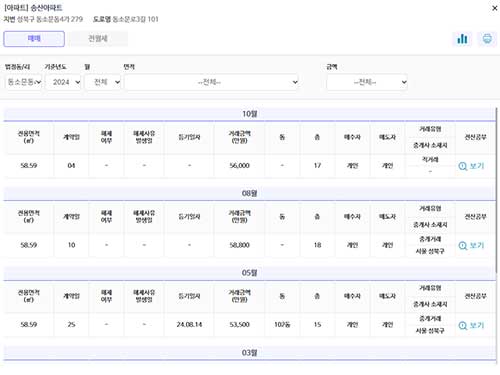
드디어 찾고자 하는 아파트에 대한 실거래가를 확인할 수 있게 되었습니다.
위의 버튼을 통하여 특정 아파트의 매매 실거래가와 전월세 실거래가 확인이 가능하며 법정동/리, 기준년도, 월, 면적, 금액 등을 자세히 검색해볼 수 있습니다.
상단에는 년도별 면적별 금액 구간별로 검색할 수 있는 메뉴가 나타납니다.
또한 원하는 기준년도를 입력하면 해당 년도 검색이 가능하며 월별로도 실제 거래된 내용을 확인할 수 있습니다.
지금 보이는 화면은 ****년 *월에 거래된 내용으로 좌측에는 거래된 아파트의 면적이 표시되어 있고 그 옆에는 계약한 날짜도 확인할 수 있습니다.
그리고 실제 거래 신고된 금액도 위와 같이 표시가 됩니다.
자세히 살펴보면 몇몇 아파트의 경우, 저층 중층 고층 로얄층으로 아파트의 시세가 나뉘어서 각 층마다 시세가 다르게 형성이 되고 있다는 사실을 알 수 있습니다.
이때는 해당 층수를 비교하면서 확인을 하면 오차의 범위를 줄일 수가 있습니다.
다만, 시세 비교할 때 주의하실 점은 동 호수까지는 표시가 되지 않는다는 점을 참고하셔야 하겠습니다.
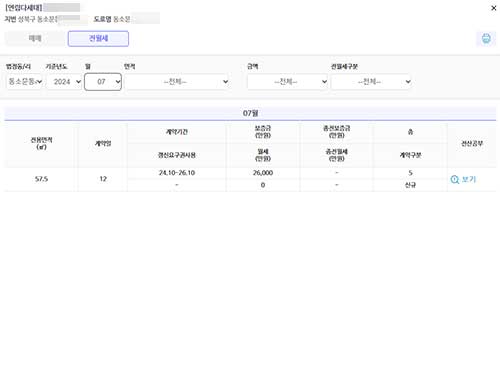
또한 앞서 말씀드렸듯이 국토교통부 실거래가 공개시스템은 아파트 뿐만 아니라 상가, 오피스텔, 연립주택(빌라) 등의 실거래가 또한 알아볼 수 있는 매우 편리한 시스템입니다.
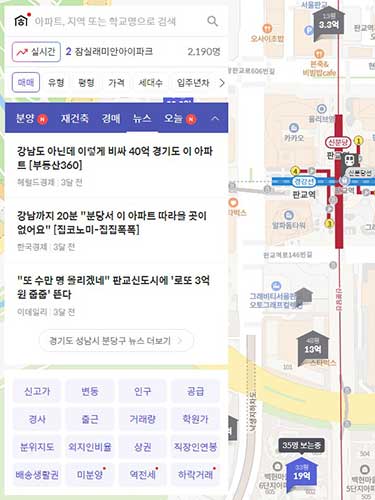
정리
이상으로 국토교통부 실거래가 공개 시스템에서 제공하는 아파트 실거래가 조회 방법에 관하여 알아보았습니다.
워낙 간단한 조회 방법이라 이 글을 읽고 실거래가 공개 시스템에 접속하여 아파트 실거래가를 조회하는데 불과 5분도 걸리지 않을 것입니다.
하지만 국토교통부 실거래가 공개 시스템 외에도 네이버페이 부동산 또는 직방, 호갱노노 등의 홈페이지 및 스마트폰 앱으로도 다양하게 아파트 실거래가 조회가 가능합니다.
실제 거래 신고된 가격이 공개되는 자료인 만큼 아파트 매매나 전세 계약 시 스스로 실거래가를 조회하고 분석하는 습관을 가지면 앞으로 매매와 전세 계약을 하실 때 많은 도움이 될 것입니다.
온누리상품권 구매 정보가 궁금하시다면?
공모주 청약 방법과 주의사항이 궁금하시다면?